Tabloya naverokê
Tîrên ji bo sêwiranên agahdarî yên wekî menuyan bikêr in. Ew rêberiya xwendevanan dikin ku zûtir agahdarî bibînin û ne hewce ye ku hûn wêneyan rast li tenişta nivîsa xwe bişkînin. Carinan gava ku cîhên ji bo wêneyan sînordar hene, karanîna tîrek ji bo nîşankirina firaxa têkildar çareseriya herî hêsan bû.
Dema ku min pêşekên xwarinê sêwirand & amp; Pîşesaziya vexwarinan bi salan, min her cûre tîr ji bo cûrbecûr menuyan çêkir. Ji ber vê yekê, heke hûn dixwazin tîrek xêzkirî, şêwazek bi destan, an bi tenê tîrek standard xêz bikin? Hûn li cîhê rast in!
Di vê tutoriyê de, ez ê çar awayên cihêreng nîşanî we bidim ku hûn di Adobe Illustrator de tîrek xêz bikin. Hûn dikarin amûra rêzê, amûrên şikil, an amûrên xêzkirinê bikar bînin.
Amûran amade bikin û em dest pê bikin.
4 Awayên Xêzkirina Tîrek di Adobe Illustrator de
Hûn dikarin amûrên cihêreng bikar bînin da ku di Adobe Illustrator de tîrên cihê xêz bikin. . Mînakî, heke hûn dixwazin tîrek rasterast a standard çêbikin, bi tenê xêzek xêz bikin û serê tîrêkê ji panela Stroke lê zêde bikin. Heke hûn şêwazek xweşik a bi desta xêzkirî dixwazin, firçeya boyaxkirinê an pênûsê bikar bînin.
Nîşe: Hemî dîmenên vê dersê ji Adobe Illustrator CC 2021 guhertoya Mac-ê têne girtin. Windows an guhertoyên din dikarin cûda xuya bikin.
Rêbaz 1: Şêweya lêdanê
Ev rêbaza herî bilez e ku meriv di Illustratorê de tîrek çêbike. Ji hêla teknîkî ve, hûn ne hewce ne ku wê xêz bikin, hemî ku hûn hewce nekirin ev e ku meriv şêwazek serê tîrê ji vebijarkên Stroke hilbijêrin.
Gavek 1: Amûra Segmenta Xetê (\) Hilbijêre da ku xêzekê xêz bike.

Gavê 2: Rêzê hilbijêrin û hûn ê panela Stroke li milê rastê yê pencereya belgeyê bibînin. Ger na, panela Xuyabûn ji pêşeka jorîn Pencere > Xwedan vekin, û hûn ê Stroke bibînin. Li ser Stroke bikirtînin.
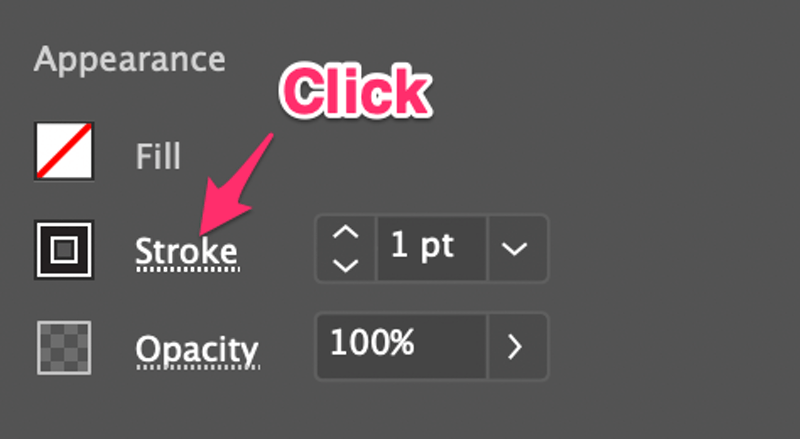
Hûn ê bêtir vebijarkan bibînin wek giranî, şêwaza goşeyê, serê tîran, hwd. tîrên ku hûn dixwazin hilbijêrin. Ger hûn qutiya çepê hilbijêrin, serê tîrê dê li dawiya çepê ya rêzê were zêdekirin, berevajî.
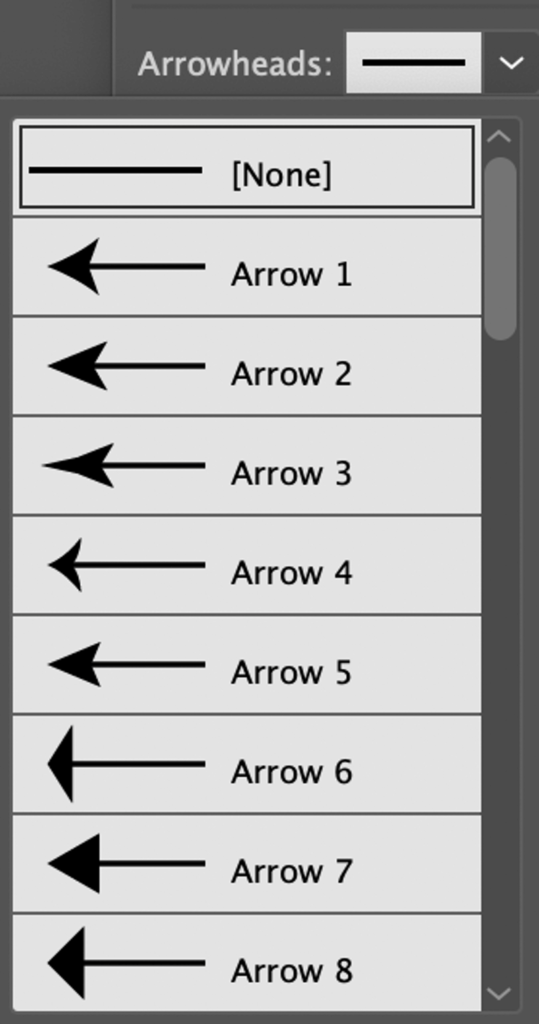
Mînakî, min Tîra 2 li dawiya çepê zêde kir.

Heke tîr pir zirav be, hûn dikarin giraniya lêdanê zêde bikin da ku ew stûrtir bibe.

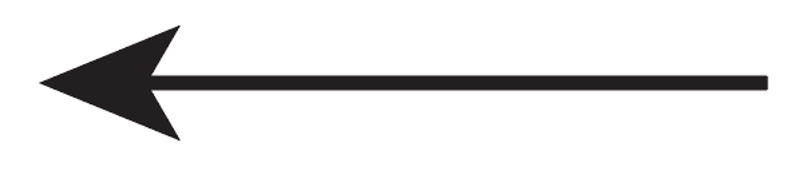
Heke ji we re lazim be hûn dikarin li milê rastê serê tîrê jî lê zêde bikin. Du serê tîrê dikarin cûda bin.


Li binê vebijarka Serikên Tîrê, hûn dikarin pîvanê biguherînin da ku mezinahiya serê tîrê biguhezînin. Mînakî, min Pîvana 60% guhert da ku ew bi rêzê re hevsengtir xuya bike.
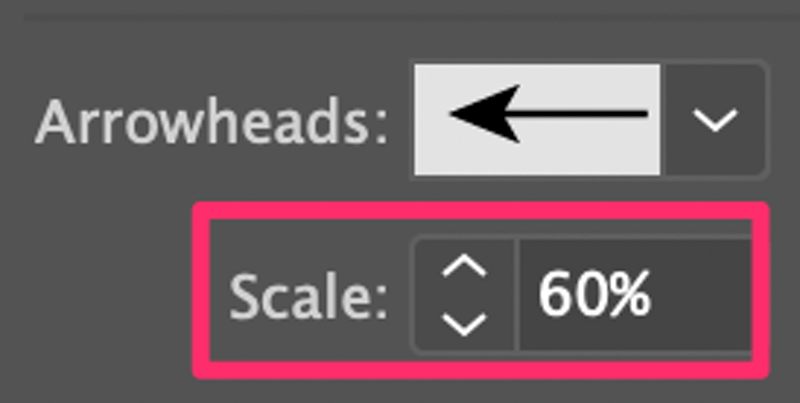
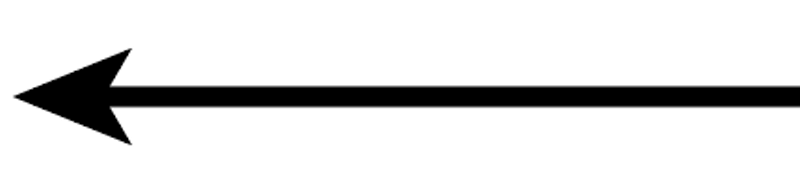
Rêbaz 2: Amûrên teşeyê
Hûn ê çargoşe û sêgoşeyekê bikin yek da ku tîrekê çêbikin.
Gavek 1: Amûra Rectangle (M) bikar bînin da ku çargoşeyek zirav û dirêj xêz bikin.
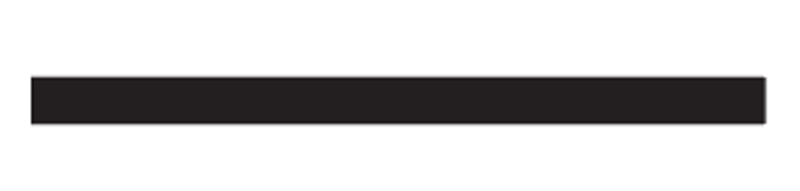
Gava 2: Amûra Polygonê bikar bînin da ku sêgoşeyekê çêbikin. AsanAmûra Polygonê ji darikê amûrê hilbijêrin, li ser kanvasê bikirtînin û 3 aliyan têxin qutîka diyalogê.
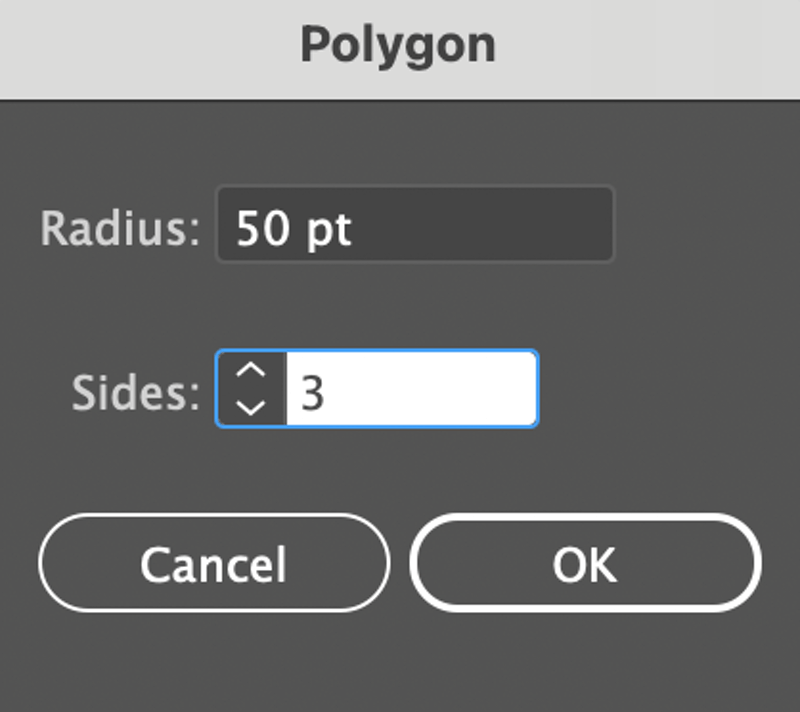
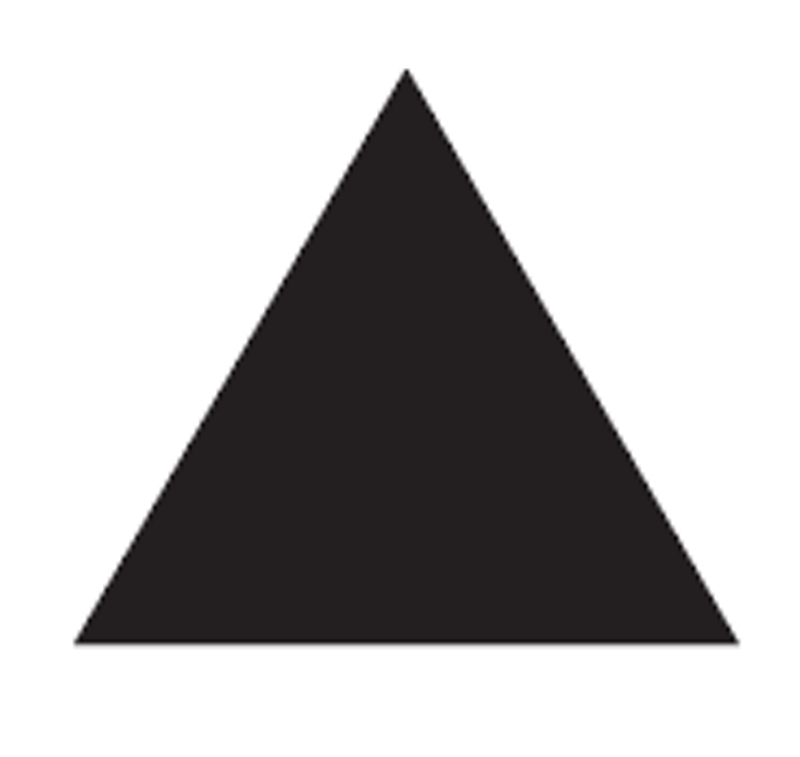
Têbînî: Ji bo çêkirina sêgoşeyê hûn dikarin her awayê ku hûn dixwazin bikar bînin. . Ez Amûra Polygon bikar tînim ji ber ku ew hêsantir e.
Gava 3: Sêgoşeyê 45 dereceyan bizivirînin, wê li her du aliyên çargoşeyê bixin û navendê her du şeklan rêz bikin. Li gora şikilan mezin bikin.
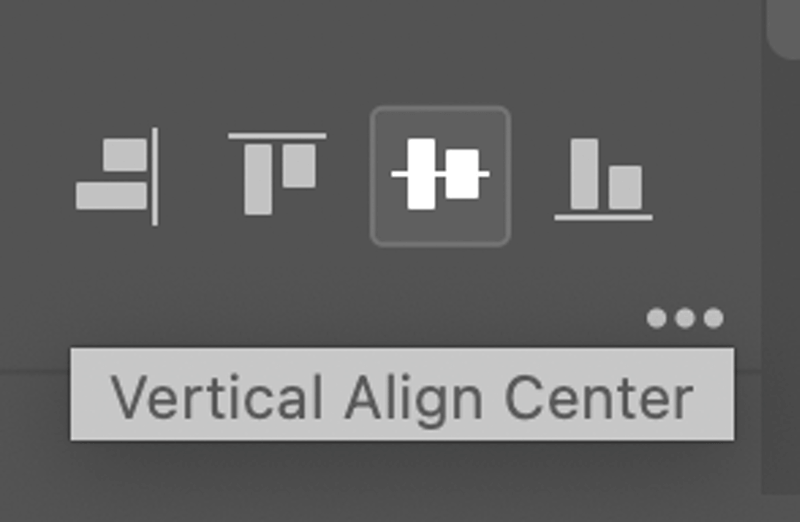
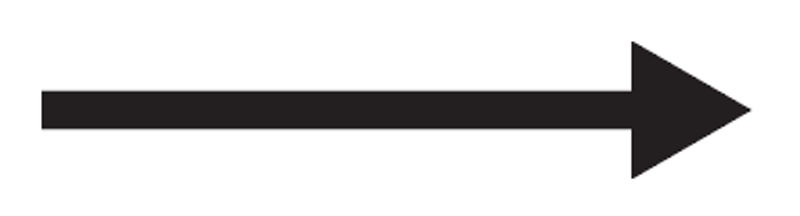
Xuya ye ku ew pêk hatiye lê em hîn jî gavek girîng winda dikin! Ger hûn pêl Ferman / Ctrl + Y bikin da ku rêzikan bibînin, hûn ê bibînin ku ev her du şeklên cihê ne, ji ber vê yekê divê em wan çêbikin. nav yek.
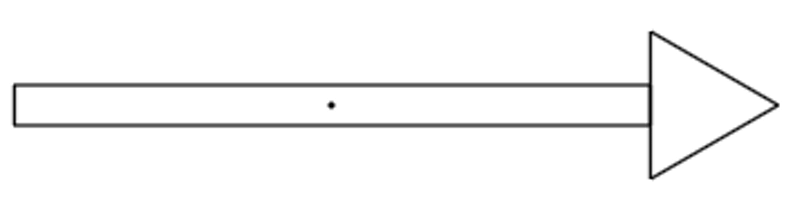
Gava 4 (Giring): Her du şeklan hilbijêrin, biçin panela Pathfinder û bikirtînin Yekhev .
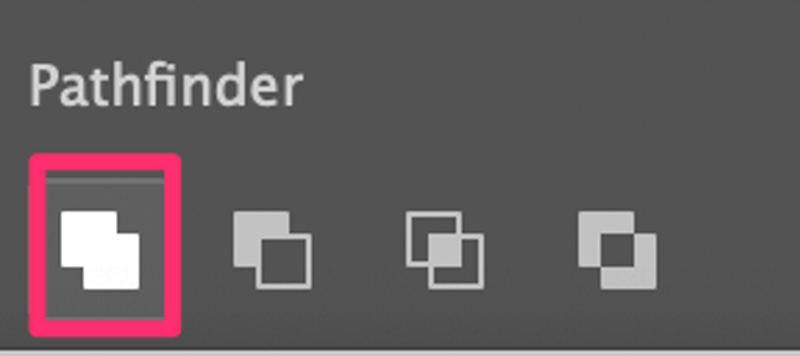
Niha heke hûn dîsa herin dîtina Outline, hûn ê bibînin ku şeklê hevgirtî.
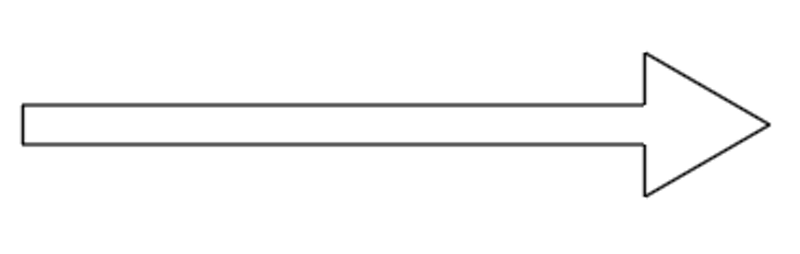
Ji dîtina Outline derkevim bi tikandina Ferman / Ctrl + Y dîsa û hûn dikarin reng bi sêwirana xwe ve zêde bikin.
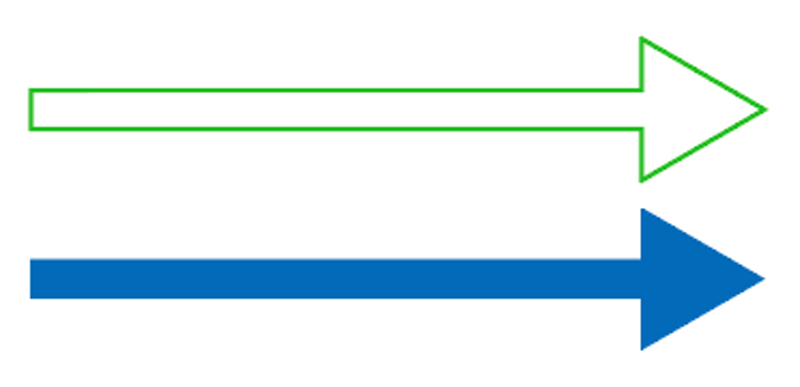
Rêbaz 3: Amûra pênûsê
Hûn dikarin amûra pênûsê bikar bînin da ku tîrêkek qelebalix çêkin. Fikir ev e ku meriv xêzek xêzikê xêz bike, û dûv re hûn dikarin serê tîrên ji panela Stroke lê zêde bikin an jî bi amûra pênûsê ya xwe xêz bikin.
Gava 1: Amûra pênûsê hilbijêrin, li ser tabloya hunerî bikirtînin da ku yekem xala lengerê biafirînin, dîsa bikirtînin, mişkê bigirin û kaş bikin da ku xala lengerê ya duyemîn biafirînin, û hûn ê kelekek bibînin.
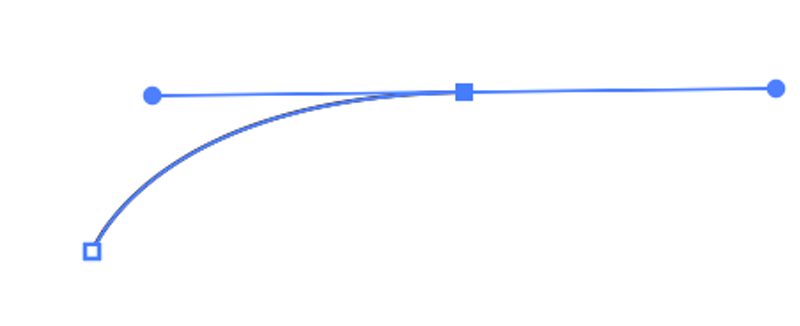
Gavek 2: Sêgoşeyekê yan anekê xêz bikinşeklê serê tîrê bi karanîna her rêbazek / şêwaza ku hûn dixwazin bikar bînin. Ez ê amûra pênûsê bi kar bînim.
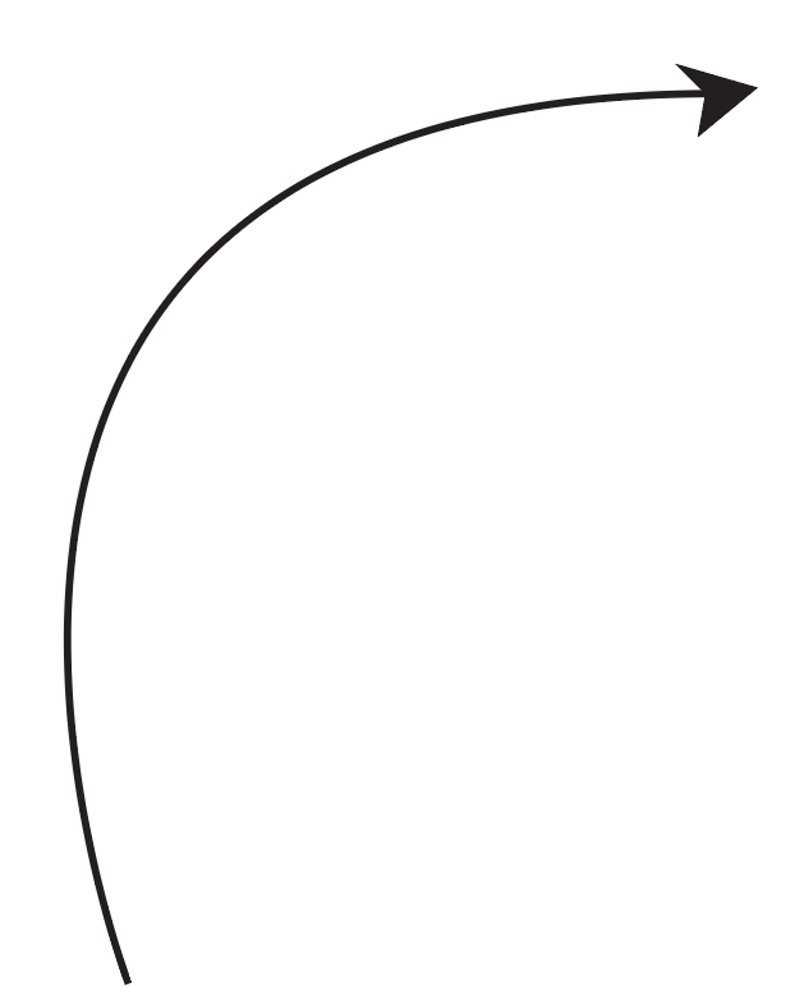
Tiştek: Hûn dikarin ji panela Stroke jî serê tîrê lê zêde bikin. Ger hûn wiya bikin, hûn dikarin gavê 3 bişopînin.
Gavek 3: Hem xêza xêzikê û hem jî serê tîrê hilbijêrin, biçin menuya jorîn, û Object hilbijêrin > Rêya > Derdana xêzkirinê . Ev gav xêza kevroşkê (lêdan) vediguhere rêyek (şekil).
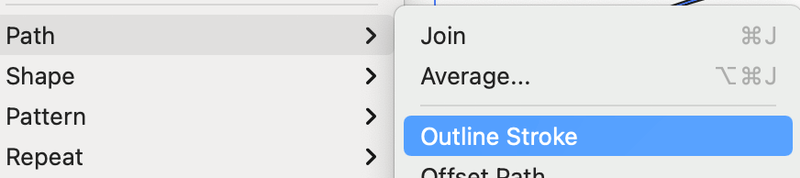
Gavê 4: Dîsa herduyan hilbijêrin, biçin panela Pathfinder û bikirtînin Yekhevkirin .
Serişte: Heke hûn dixwazin tîrek gêjkî ya dîn çêbikin, hûn dikarin xalên lengerê li Qonaxa 1-ê zêde bikin.
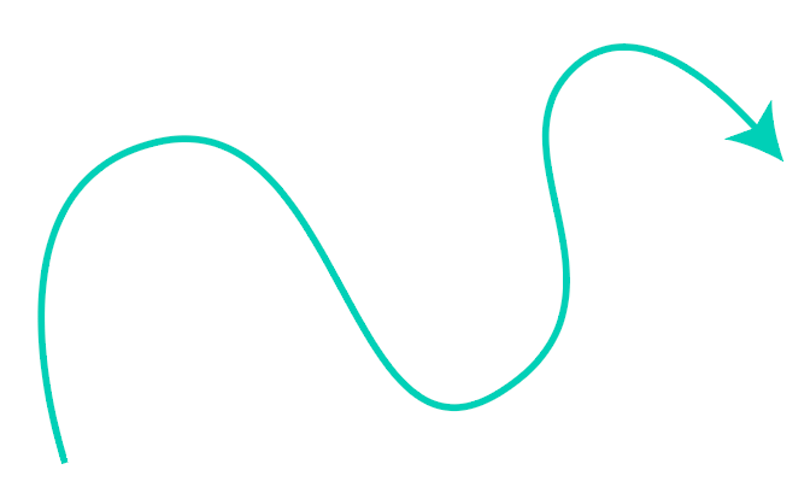
Rêbaz 4: Firçeya boyaxê/Pencil
Hûn dikarin Amûra Paintfrushê an Amûra Pênûsê bikar bînin da ku bi destê azad tîrekek bi desta azad xêz bikin.
Gavek 1: Amûrek xêzkirinê (Pirça an Pênûs) hilbijêrin û dest bi xêzkirinê bikin. Mînakî, min Amûra Paintbrush bikar anî da ku vê tîrê xêz bike.

Heke hûn biçin dîmena xêzkirinê, hûn ê bibînin ku serê tîrê bi rêzê ve ne girêdayî ye û ew her du jî li şûna şikilan lêdan in.
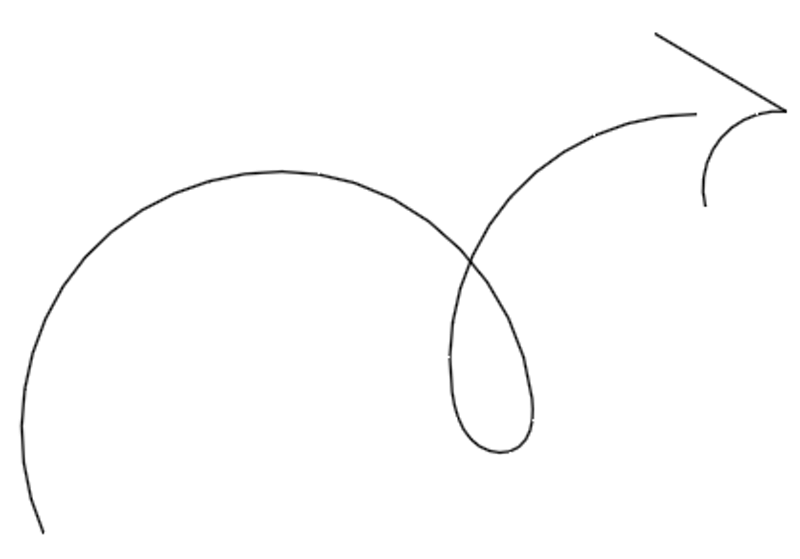
Gavek 2: Hem xêza xêzikê û hem jî serê tîrê hilbijêrin, herin pêşeka jorîn, û Object > Rê<9 hilbijêrin> > Lêdana Derbasbûnê . Naha şiklê rastîn ê tîrê nîşan dide.
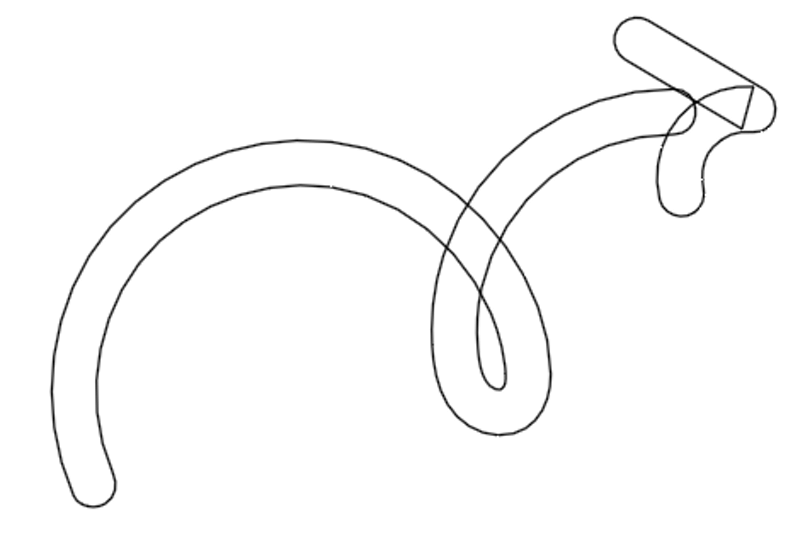
Li vir pir tevlihev e, lê xem neke, em ê şikilan li hev bikin û xêz dê weha xuya bike.
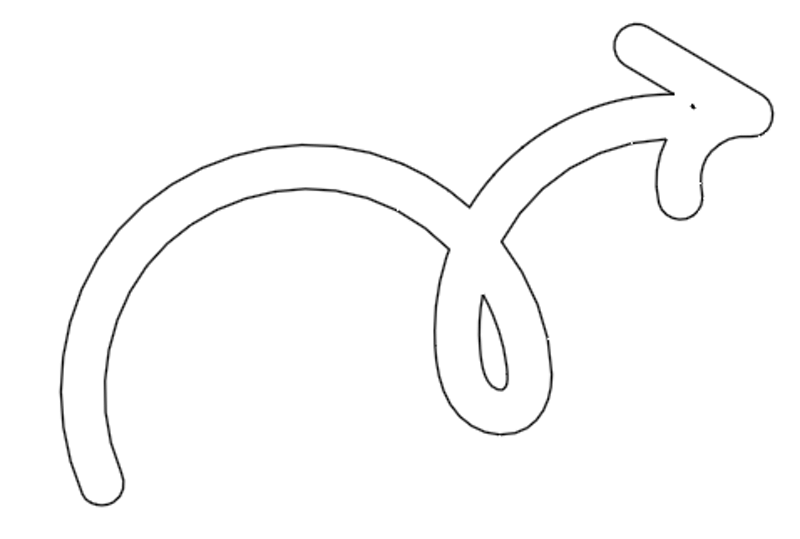
Gavek 3: Dîsa herduyan hilbijêrin, biçinPanela Pathfinder û bikirtînin Yekhevkirin , mîna gava 4 ji Rêbaz 2.
Ew e!
Daxistina tîrekê di Adobe Illustrator de pir hêsan e. Heke hûn rêbaza 1 hilbijêrin, di bingeh de hûn tenê hewce ne ku xêzekê bikşînin û vebijarkên lêdanê biguhezînin.
Ji bo rêbazên din, ji bîr mekin ku hûn veguhezînin nexşeya lêdanê ji ber ku hûn ê paşê biguherînin wê hêsantir be. Di heman demê de, ji bîr nekin ku şeklan bihev bikin da ku hûn tevbigerin, tîrê bi rêjeyî pîvan bikin. Ger hûn bixwazin, hûn dikarin amûran jî li hev bikin ku tîrên xweyên bijare çêbikin.

